
Si ya no puedes esperar más y estás deseando probar las bondades de esta prematura versión de OS X 10.10 Yosemite ya puedes llevarlo a cabo creando una partición de prueba. Esto te servirá para poder hacerlo sin tener que actualizar tu sistema principal debido a que esta versión aún tendrá demasiadas incompatibilidades con muchas aplicaciones y algún que otro bug importante.
No es menos cierto que también incluye una serie de novedades y funcionalidades extra que ya he estado probando personalmente y la mayoría de ellas funciona sin problemas, aunque el rendimiento general del sistema le falta pulirse en algunos equipos, de todas formas como ya he dicho y vuelvo a remarcar solo se deberá instalar como sistema secundario para pruebas si eres desarrollador o como curiosidad si eres usuario. Veamos ahora cuales son los pasos a llevar a cabo.
DESCARGAR LA IMAGEN
La descarga de OS X 10.10 se reserva solo a desarrolladores a través del Mac Dev Center pero esta vez Apple ha dado la oportunidad de descarga también al primer millón de usuarios que quieran probarlo tan solo afiliándose a su programa de betas al cual podrás acceder desde este enlace. Hay que señalar que esto se refiere solo a las betas, es decir, ahora se encuentra en un estado alpha por lo que habrá que esperar un poco.

De todas formas también hay otros métodos menos seguros pero igualmente fiables como .torrents o descarga directa para descargar esta DP1.
CREAR PARTICIÓN
Para ello tan solo tendremos que acceder a la utilidad de discos y pinchar sobre la unidad de disco principal (no sobre Macintosh HD) sino sobre la descripción del disco, en mi caso como veréis por la imagen es ” 251 GB APPLE SSD…” e ir a la pestaña de particiones. En ese momento haremos clic en el botón “+” en la parte inferior, le daremos nombre y el espacio que queramos que al ser de prueba yo no aconsejo “comer” demasiado espacio a la partición principal.
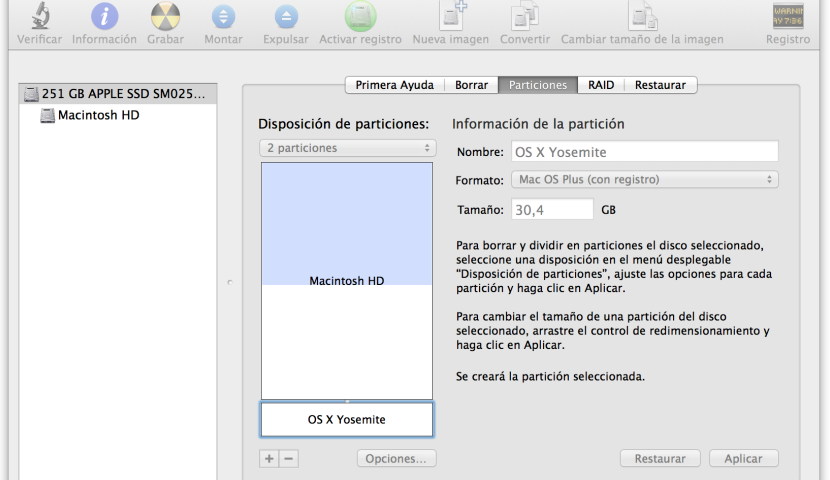
Si las opciones os aparecen en gris y no os dejan crear otra partición muy posiblemente tengáis instalado Windows en un partición de BootCamp donde el sistema se ve incapaz de mover ciertos archivos de arranque por lo cual deja inutilizada esta opción, en este caso podremos recurrir a un disco externo USB 3.0 para instalarlo en él y al menos tener un rendimiento decente en carga sino queréis borrar ni tocar nada.
INSTALACIÓN DE OS X 10.10
Esta es la parte más sencilla, una vez tengamos descargado el archivo .dmg ya sea desde la Mac App Store, el Centro de desarrolladores o cualquier otro método, tan solo tendremos que abrir la imagen en nuestro sistema principal y ejecutar el instalador. A partir de aquí seleccionar otro disco distinto de Macintosh HD, en este caso el que hayamos creado y pasar a instalarlo.
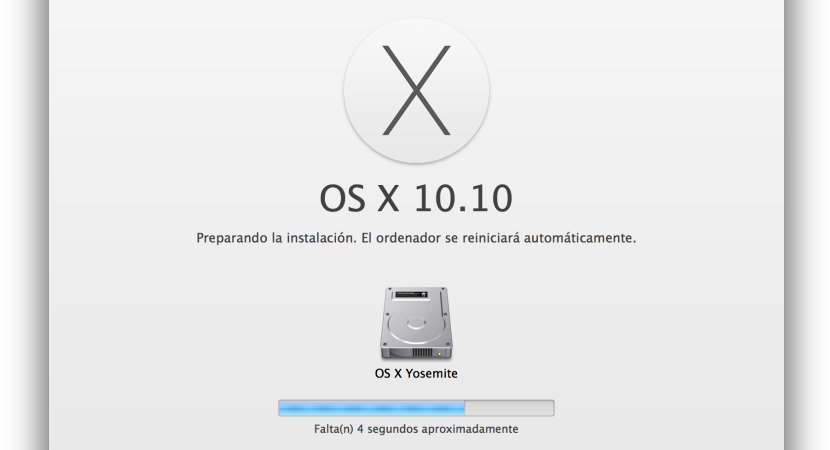
En este punto solo habrá que esperar a que el sistema se reinicie y empiece a instalar el sistema normalmente, durante el proceso veréis que se reiniciar unas cuantas veces pero es normal. Dependiendo de vuestro disco es posible que pueda durar desde 8 hasta más de 20 minutos de espera.
Seguir leyendo Crea una partición de prueba para instalar OS X Yosemite DP1